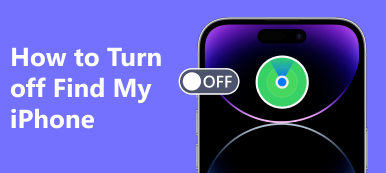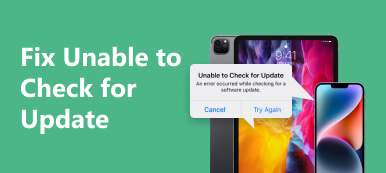"Jeg prøver at logge ind på min iPhone, men bliver ved med at få beskeden der opstod en fejl under forbindelse til Apple ID-serveren, hvordan fikser man det?” Når du ikke kan oprette forbindelse til Apple ID-serveren, vil du ikke kunne få adgang til de fleste Apple-tjenester, såsom App Store, iCloud, Apple Music osv. Det er virkelig en stor hovedpine, der kan sætte dit arbejde eller hverdag i bero . Heldigvis kan du finde løsningerne i denne enkelte artikel.

- Del 1: Mulige årsager til fejl ved forbindelse til Apple ID-serveren
- Del 2: Sådan rettes fejl ved forbindelse til Apple ID-serveren
- Del 3: Ofte stillede spørgsmål om Der opstod en fejl ved forbindelse til Apple ID-serveren
Del 1: Mulige årsager til fejl ved forbindelse til Apple ID-serveren
Før fejlfinding, bør du forstå de mulige årsager, der fører til en fejl ved forbindelse til Apple ID-serveren. De almindelige faktorer, der kan bidrage til fejlen omfatter:
1. Internetforbindelsesproblemer.
2. Apple ID-serveren er nede.
3. VPN- eller antivirusindstillinger.
4. Forældet software.
5. Ukorrekte indstillinger for dato og klokkeslæt.
6. Der opstod en ukendt fejl på dit Apple-id.
Del 2: Sådan rettes fejl ved forbindelse til Apple ID-serveren
Løsning 1: Kontroller din internetforbindelse

Når du ser meddelelsen, der siger, at der var en fejl ved at oprette forbindelse til Apple ID-serveren, er den første ting, du skal gøre, at tjekke din internetforbindelse i appen Indstillinger. Hvis du opretter forbindelse til mobildata, skal du skifte til et Wi-Fi-netværk. Sidstnævnte er mere stabil end førstnævnte.
Løsning 2: Tjek status for Apple-servere

Fejlen ved forbindelse til Apple ID-serveren opstår, når Apple-servere er nede. Med andre ord må du hellere tjekke status for Apple-servere ved at besøge www.apple.com/support/systemstatus/ i en browser. Hvis nogle servere er markeret med gule eller røde ikoner, skal du vente på, at de fungerer igen, og derefter prøve at logge ind på dit Apple-id.
Løsning 3: Nulstil netværksindstillinger
Hvis du har brugt eller bruger en VPN-tjeneste, og der opstår en fejl ved at oprette forbindelse til Apple ID-serveren, må du hellere fjerne VPN og nulstille dine netværksindstillinger. Det sletter ikke data eller filer på din iPhone.

Trin 1 Kør appen Indstillinger.
Trin 2 Naviger til Generelt, Overfør eller nulstil iPhoneog Nulstil på iOS 15 eller nyere. For iOS 14 eller tidligere, gå til Generelt, Og derefter Nulstil.
Trin 3 Tryk på Nulstil netværksindstillinger, og indtast din iPhone-adgangskode.
Trin 4 Vent på, at din iPhone genstarter, og prøv at logge ind på dit Apple ID igen.
Løsning 4: Opdater din software
Som tidligere nævnt kan forældet software føre til en række problemer, herunder fejlen ved forbindelse til Apple ID-serveren på iPhone. Med andre ord bør du altid holde din enhed opdateret.

Trin 1 Vælg Generelt i appen Indstillinger.
Trin 2 Tryk på softwareopdatering for at søge efter opdateringer.
Trin 3 Hvis der er en tilgængelig, skal du trykke på Hent og installer. Du kan også aktivere automatiske opdateringer for at holde din enhed opdateret.
Løsning 5: Korrekt dato og klokkeslæt
En af de mærkeligste fejl på iOS er relateret til forkert dato og klokkeslæt, som lejlighedsvis forstyrrer kommunikationen mellem din telefon og Apple-servere og forårsager fejlen ved forbindelse til Apple ID-serveren.

Trin 1 Kør din Indstillinger-app.
Trin 2 Naviger til Generelt, Og derefter Dato og klokkeslæt.
Trin 3 Toggle på Indstil automatisk mulighed. Du kan også rette dato og klokkeslæt ved at justere vælgeren.
Løsning 6: Fjern Apple ID fra din iPhone
Den sidste men ikke mindst løsning til at slippe af med fejlen ved at oprette forbindelse til Apple ID-serveren på din iPhone er at fjerne din konto fra dit håndsæt. Da du ikke kan oprette forbindelse til Apple ID-serveren, skal du bruge et kraftfuldt værktøj, som f.eks Apeaksoft iOS Unlocker, for at få arbejdet gjort.

4,000,000 + Downloads
Tving nemt at fjerne dit Apple ID fra en iPhone eller iPad.
Kræver ikke din adgangskode eller Apple ID-adgangskode.
Tilgængelig til en lang række situationer, såsom fejl ved forbindelse til Apple ID-serveren, iPhone siger, at den ikke kan aktiveresOsv
Understøtter næsten alle iPhones og iPad-modeller.
Her er trinene til at fjerne Apple ID, når fejlen med at oprette forbindelse til Apple ID-serveren opstår:
Trin 1Tilslut til din iPhoneStart dette Apple ID-fjernelsesværktøj, når du har installeret det på din computer. Vælg tilstanden Fjern Apple ID, og tilslut din iPhone til den samme computer med et lyskabel. Når din enhed er fundet, skal du klikke på Starten knappen for at fortsætte.
 Trin 2Fjern Apple ID
Trin 2Fjern Apple IDHvis Find My er deaktiveret på din iPhone, fjerner softwaren dit Apple-id direkte.
Hvis Find My er aktiveret, og du kører iOS 11.3 eller tidligere, skal du nulstille alle indstillinger på din enhed, og softwaren begynder at virke.
Hvis Find My er aktiveret, og du bruger iOS 11.4 eller nyere, skal du indtaste 0000 og klik Bekræfte i grænsefladen. Tjek dine enhedsoplysninger, og tryk på Starten knappen for at downloade firmware. Indtast endelig 0000 og tryk Lås.
Når fjernelse af Apple ID er færdig, skal du logge ind på dit Apple ID igen eller Opret et nyt Apple ID.

Del 3: Ofte stillede spørgsmål om Der opstod en fejl ved forbindelse til Apple ID-serveren
Hvorfor kan jeg ikke få adgang til mit Apple ID?
Hvis du har begrænsninger aktiveret på din enhed, kan du ikke få adgang til dine Apple ID-indstillinger.
Kan jeg ændre min Apple ID-server?
Ja. Når du ændrer dit land, ændres din Apple ID-server automatisk.
Hvordan rettes en fejl ved forbindelse til Apple ID-serveren på Mac?
For at rette en fejl ved at oprette forbindelse til en Apple ID-server på en Mac, kan du tjekke status for Apple-servere, skifte til en god Wi-Fi-forbindelse, slå VPN'er fra, logge ud af dit Apple ID og logge ind igen, opdatere din Apple ID-adgangskode, indstil dato og klokkeslæt til automatisk, og opdater din Mac.
Konklusion
Efter vores fejlfinding bør du slippe af med fejl ved forbindelse til Apple ID-serveren. Nogle gange opstår fejlen pludselig, og du kan ikke få adgang til væsentlige funktioner og Apple-tjenester på dit håndsæt. Den gode nyhed er, at du kan løse problemet effektivt. Apeaksoft iOS Unlocker lader dig for eksempel fjerne dit Apple ID og logge ind på dine legitimationsoplysninger igen. Hvis du har andre problemer, bedes du skrive dem ned nedenfor.



 iPhone Data Recovery
iPhone Data Recovery iOS System Recovery
iOS System Recovery iOS Data Backup & Restore
iOS Data Backup & Restore IOS Screen Recorder
IOS Screen Recorder MobieTrans
MobieTrans iPhone Overførsel
iPhone Overførsel iPhone Eraser
iPhone Eraser WhatsApp-overførsel
WhatsApp-overførsel iOS Unlocker
iOS Unlocker Gratis HEIC Converter
Gratis HEIC Converter iPhone Location Changer
iPhone Location Changer Android Data Recovery
Android Data Recovery Broken Android Data Extraction
Broken Android Data Extraction Android Data Backup & Gendan
Android Data Backup & Gendan Telefonoverførsel
Telefonoverførsel Data Recovery
Data Recovery Blu-ray afspiller
Blu-ray afspiller Mac Cleaner
Mac Cleaner DVD Creator
DVD Creator PDF Converter Ultimate
PDF Converter Ultimate Windows Password Reset
Windows Password Reset Telefon spejl
Telefon spejl Video Converter Ultimate
Video Converter Ultimate video editor
video editor Screen Recorder
Screen Recorder PPT til Video Converter
PPT til Video Converter Slideshow Maker
Slideshow Maker Gratis Video Converter
Gratis Video Converter Gratis Screen Recorder
Gratis Screen Recorder Gratis HEIC Converter
Gratis HEIC Converter Gratis videokompressor
Gratis videokompressor Gratis PDF-kompressor
Gratis PDF-kompressor Gratis Audio Converter
Gratis Audio Converter Gratis lydoptager
Gratis lydoptager Gratis Video Joiner
Gratis Video Joiner Gratis billedkompressor
Gratis billedkompressor Gratis baggrundsviskelæder
Gratis baggrundsviskelæder Gratis billedopskalere
Gratis billedopskalere Gratis vandmærkefjerner
Gratis vandmærkefjerner iPhone Screen Lock
iPhone Screen Lock Puslespil Cube
Puslespil Cube